困扰于 Excel 隐私问题警告?别担心!php小编新一为您带来了解决此问题的详细指南。如果您收到了有关隐私问题的警告,请继续阅读以下内容了解如何解决这一问题,确保您的数据安全可靠。
1、打开经常弹出隐私问题警告对话框的表格,打开之后可以看到在表格的左上角会有一个小倒三角形,单击该三角形。
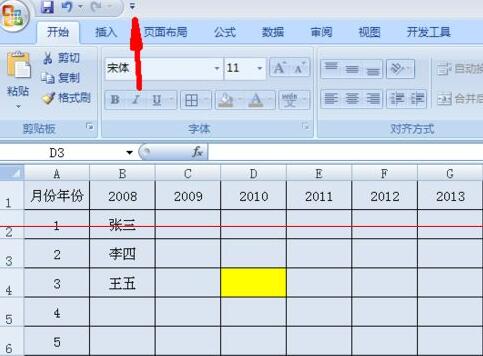
2、单击之后会下拉很多选项供我们选择,此时单击【其他命令】按钮。
3、然后会弹出一个对话框,单击对话框左侧的【信任中心】选项。
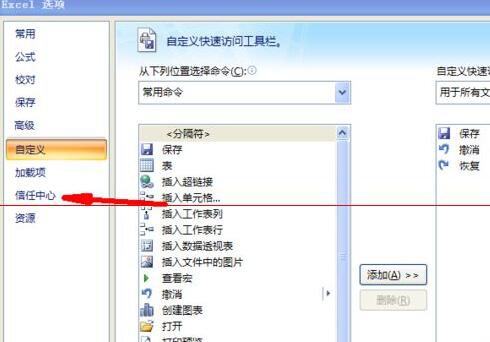
4、选择信任中心按钮之后,进入到信任中心控制面板,此时在该面板的右下方会有一个【信任中心设置】选项,选择该选项。
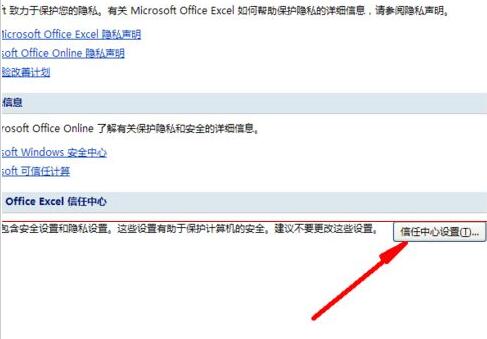
5、然后会进入到【个人信息选项】,此时会看到有一个【保存时从文件属性中删除个人信息】选项,将该选项前方方框上的√去掉。
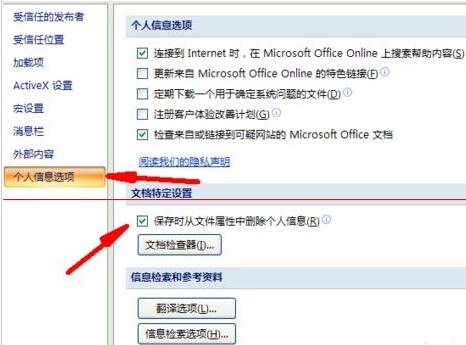
6、√去掉之后会显示如图,此时选择对话框上的【确定】按钮即可成功取消隐私问题警告。
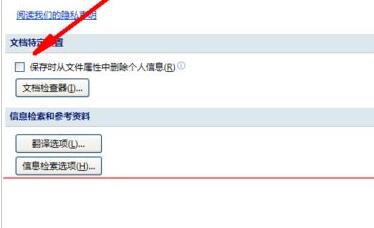
7、若在第一步操作的时候没有看到有小倒三角形的话,那么可以单击左上角的office图标,如图所示箭头所指的图标。
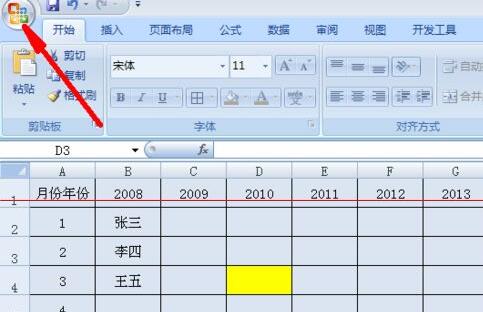
8、选择这个图标之后会下拉一个对话框,此时单击对话框上的【excel选项】按钮。选择这个按钮之后就会出现第三步骤所示的图片,后面的方法就跟上面的一样操作即可。
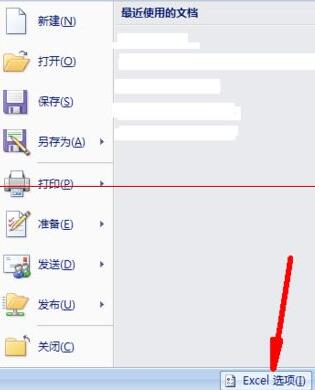
以上是Excel出现隐私问题警告怎么解决_Excel出现隐私问题警告的处理操作步骤的详细内容。更多信息请关注PHP中文网其他相关文章!




